A Windows operációs rendszeren futó berendezések felhasználói néha találkoznak Memóriakezelés Windows 10. Megjelenhet közvetlenül működés közben vagy az operációs rendszer indítási folyamata közben, és ütközést jelez a hardvermemória és a szoftver között.
Memóriakezelési hibakód - okok és megoldások
A „halál kék képernyőjének” megjelenése pánikot okoz a legtöbb felhasználóban. Úgy vélik, hogy ez az első jelzés, amely az operációs rendszer újratelepítésének szükségességét jelzi. A meghibásodás leggyakoribb okai közé tartoznak a következők:
- Illesztőprogram-hiba vagy konfliktus.
- Nemrég telepített új hardver, amely nincs szinkronban az operációs rendszerrel.
- A nemrégiben frissített programok nem működnek.
- Egy rosszindulatú segédprogram lett telepítve.
- Vírus van a készülék memóriájában.
- A rendszerfájlokat vírustámadás károsította.
- Problémák adódtak a régi készülék működésével.
A hiba okai mindegyike kijavítható az utasítások gondos követésével. Mielőtt elkezdené, el kell olvasnia az összes lépésről lépésre szóló útmutatót a végéig. Ha a felhasználó frissítette az illesztőprogramokat, és ezt követően a kék képernyő, a következőket kell tennie:
- Ha tudja, melyik program okozta az összeomlást, próbálja meg visszaállítani a korábbi verzióját (visszaállítás). A műveletek végrehajtása a következőn keresztül történik "Eszközkezelő". A monitoron megjelenő listában ki kell választani azt az eszközt, amelynek programja frissítve lett.
- A megjelenő ablakban válassza ki a lehetőséget "Tulajdonságok"és váltson át "sofőr".
- Ezután a megjelenő listában kattintson a gombra "Roll back driver". A visszagörgetés végrehajtásának okát az operációs rendszer által a felhasználónak felajánlottak közül a megfelelő elem kiválasztásával kell jelezni.
- Ezután kattintania kell "Igen"és várja meg a frissítést korábbi verzió programokat. Ez eltart néhány percig. Ha a fent leírt lépések végrehajtása után az eszköz ugyanabban az üzemmódban kezdett működni, akkor minden megfelelően történt.

Ha a hiba oka egy új eszköz csatlakoztatása volt, először le kell választani azt a rendszerről. Valószínűleg az inkompatibilis vagy nem szinkronizált eszközök illesztőprogramjai közötti ütközés miatt jelenik meg. A helyzetet új, kompatibilis illesztőprogramok telepítésével javíthatja.
Az egyik leggyakoribb ok, hogy miért hiba MemóriaManagement hibásan működő (vagy régi) berendezésről van szó. Bármi okozhat kudarcot – kudarcokat keményen dolgozni lemez, hangkártya, RAM stb. Ezért a hiba kiváltó okának kiderítéséhez átfogó diagnózist kell végezni a PC-összetevőknél.
Mi az a videomemória-kezelési hiba?
Akkor jelenik meg, ha az eszköz videomemória-kezelését megsértették. Ha ilyen hiba gyakran előfordul, ideje megoldani a problémát:
- Telepítse a programot a berendezésre ST tisztító. Nem csak takarítani fog rendszerfájlokat, hanem biztosítja a programok operatív működését is.
- Ez a hibakód azt jelzi, hogy a videokártya illesztőprogramjai nem kompatibilisek az eszközzel, vagy a program nem működik megfelelően. Annak ellenőrzéséhez, hogy ez valóban így van-e, ideiglenesen le kell tiltania a grafikus illesztőprogramokat (a "Eszközkezelő").
Ez a hiba gyakran hiányzó szoftverösszetevők miatt fordul elő Java futási környezet.

Ebben az esetben gyakran újratelepítik Jáva. Tekintse meg az összes összetevőt a Programok és szolgáltatások vezérlőpulton keresztül Java futási környezet, valamint azok eltávolítása. Az újratelepítéshez szoftver, javasoljuk, hogy először frissítse a vezérlőpanelt Intel HD Graphics(javítja a grafikus paramétereket).
STOP kód: 0x0000001A
Ha először lát ilyesmit, gratulálunk – találkozott már a hírhedt Blue Screen of Death-el, és mi itt vagyunk, hogy segítsünk.
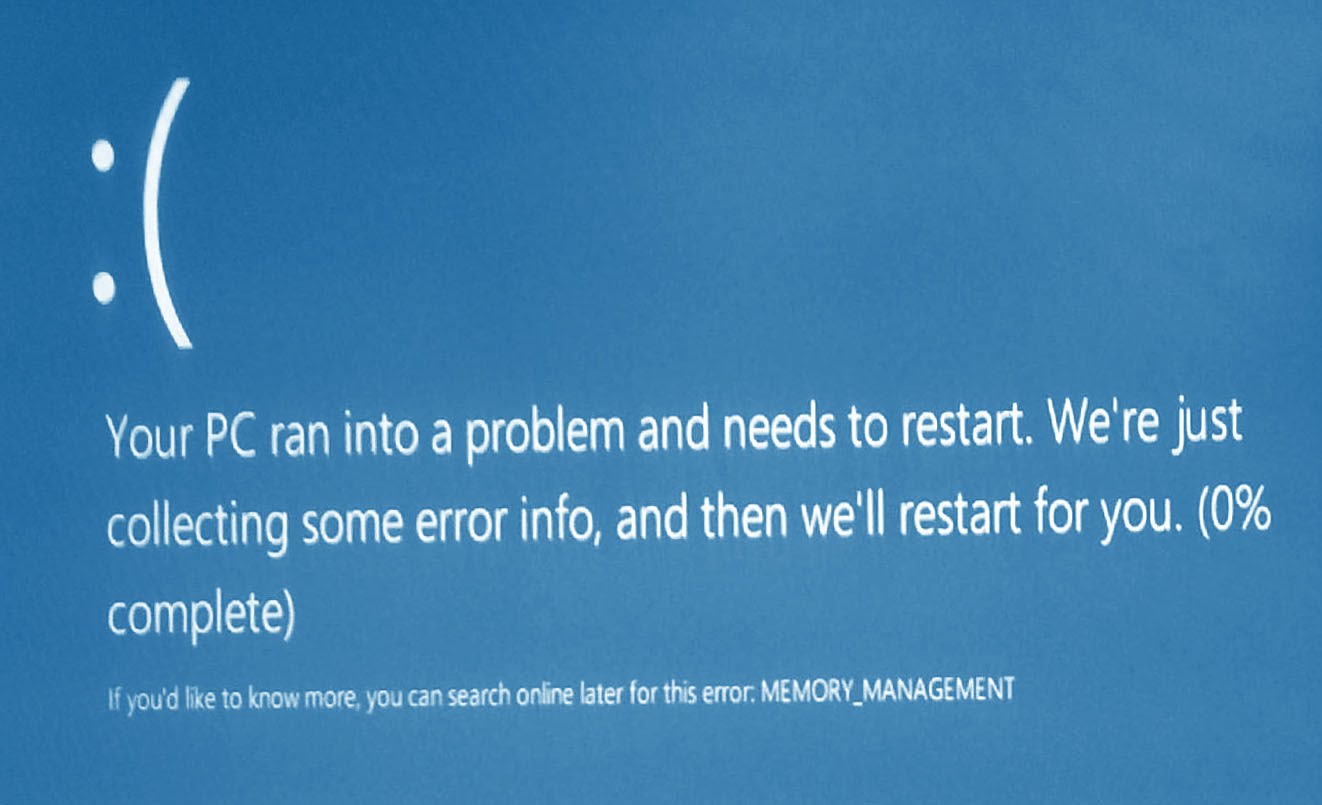
Fotó erről a hibáról a Windows 10 rendszerben. A Blue Screen of Death akkor fordul elő, ha számítógépe valamivel találkozik, amit nem tud kezelni, és a megjelenített név abból áll, amit megért, ami általában elég pontos, és a probléma megoldásához vezet. Ha számítógépe egy MEMORY_MANAGEMENT hiba miatt nem volt elérhető, akkor ezt kell tennie ellenőrizze és cserélje ki a RAM-ot(Random Access Memory). Ha asztali számítógépet használ, ennek egyszerűnek kell lennie – kapcsolja ki a számítógépet, nyissa ki a tokot, vegye ki a RAM-kártyákat, és helyezzen be újakat. (Győződjön meg arról, hogy kompatibilisek és megfelelően vannak behelyezve – a RAM eltolása is okozhatja ezt a problémát!)
Ha ez nem működik, vagy laptopot használ, a probléma komolyabb lehet. Előfordulhat, hogy a processzor nem megfelelően van behelyezve a foglalatba, megsérült vagy hibás. Ha Ön asztali számítógép felhasználó, aki tudja, mit csinál, érdemes megnéznie. Ellenkező esetben lépjen kapcsolatba a gyártóval a visszaküldés vagy javítás érdekében.
Ha számítógépe használható, de folyamatosan szenved ettől a MEMORY_MANAGEMENT BSoD-től, próbálkozzon:
- Fut Windows memóriadiagnosztikai eszköz. Kattintson a Start gombra, lépjen be mdsched.exeés hagyja, hogy az eszköz ellenőrizze a számítógép memóriájában (RAM) kapcsolatos problémákat.
- Frissítse a BIOS-tés sofőrök. BIOS frissítések megtalálható a gyártó weboldalán, az illesztőprogram-frissítések pedig manuálisan is elvégezhetők az Eszközkezelőn keresztül (a "Keresés indítása") vagy a szoftverünk segítségével.
- Ellenőrizze a vírusokat víruskereső szoftverével, ill
Ha Windows számítógépén hirtelen kék képernyő jelenik meg hibaüzenettel MEMORY_MANAGEMENT, kóddal együtt 0x0000001A, akkor valószínűleg hardverproblémával kell szembenéznie. Ez lehet RAM-probléma, merevlemez-probléma vagy rosszindulatú programok, amelyek elfoglalják a számítógép teljes memóriáját. Ez a hiba a Windows frissítésekor is előfordulhat. Ebben az útmutatóban a 0x0000001A memóriakezelési hiba kijavítására vonatkozó javaslatokat tekintjük meg a Windows 10 rendszerben.
Hibakód: 0x0000001A Memóriakezelés
1. Futtasson le egy víruskeresőt
- Feltétlenül ellenőrizze számítógépét ismert vírusok és rosszindulatú programok után a népszerű vírusok valamelyikével.
- Megpróbálhatja azt is, hogy elindítsa a számítógépet, majd futtassa a szkennelő szoftvert.
- Kapcsolja ki a számítógépet, távolítsa el a RAM sticket, fújja le a port, majd helyezze vissza. Ha két csíkja van, húzza ki, és egyenként helyezze be, hogy azonosítsa a tettest.
- A hiba akkor fordulhat elő, ha két különböző RAM memóriakártyát használ.
2. Frissítse az eszközillesztőket
Ellenőrizze a frissítéseket a használatával Központ Windows frissítések eszközillesztőkkel kapcsolatos. Ha szükséges, bármikor manuálisan telepítheti őket az OEM webhelyről.
- Ellenőrizze a Windows frissítéseket.
3. Ellenőrizze, hogy nincs-e hiba a RAM-jában
Mivel ez memóriaprobléma, futtathatja a Windows memóriadiagnosztikai eszközt, hogy megtudja, nem sérült-e meg a RAM-modul. Ha a RAM megsérül, akkor a legrosszabb esetben újat kell vásárolnia, vagy ki kell cserélnie az alaplapot.
4. Ideiglenes és rendszerfájlok tisztítása
A Windows 10 tartalmaz egy „Storage Sense” nevű funkciót, amely automatikusan eltávolítja az összes ideiglenes fájlt a számítógépről, de ezt manuálisan is megteheti.
5. Futtassa a DISM-et, az SFC-t és a CHKDSK-t
A DISM és SFC eszközökkel ellenőriznie kell a rendszerfájlok integritását, a CHKDSK paranccsal pedig ellenőrizni kell a merevlemezen található hibákat. A rendszer automatikusan megvizsgálja és megpróbálja helyreállítani, függetlenül attól, hogy merevlemez vagy rendszerfájlokat.
A MEMORY_MANAGEMENT egy Blue Screen of Death, más néven 0x0000001A hibakód. A probléma fő oka a memóriakezelés során fellépő hiba.
Ha számítógépe ezt a problémát tapasztalja, az azt jelenti, hogy valami történt a szoftverrel, az operációs rendszerrel vagy a hardveres memóriakezelési alrendszerrel. A hiba pontos helyének meghatározásához különféle ellenőrzéseket kell végeznünk mindhárom szinten.
Azt is érdemes megjegyezni, hogy nem mindegy, melyik műtőben Windows rendszer azért dolgozol A hiba bármelyik verzióján megjelenhet. Tehát ez a cikk minden felhasználó számára megfelelő. Nézzük tehát azokat a megoldási módszereket, amelyek segítenek megszabadulni a MEMORY_MANAGEMENT kék halálképernyőtől.
1. módszer A legutóbbi módosítások visszavonása
Ez így van, ha nemrégiben változtatásokat hajtott végre a számítógépén, például új programokat telepített, akkor fennáll annak a lehetősége, hogy a rendszer összeomlásával kapcsolatos probléma az ő hibájuk volt.
Lehetséges, hogy egyes programok az Ön tudta nélkül lettek telepítve a számítógépére. Ellenőrizze a listákat telepített programokatés távolítsa el a nemrégiben telepített elemeket, mivel ezek okozhatják a MEMORY_MANAGEMENT hibát.
2. módszer Illesztőprogramok eltávolítása
A telepített programok mellett a számítógépen lévő egyes illesztőprogramok bizonyos ütközéseket okozhatnak a rendszerben, amelyek ilyen hibákat eredményeznek. Például új videokártyát telepített a rendszerébe, de a számítógépén lévő illesztőprogramok továbbra is a régi modellből származnak. Amint a rendszer megpróbálja az új eszközt a régi illesztőprogramokon működni, ütközés léphet fel.
A példa alapján távolítsa el azokat az illesztőprogramokat, amelyekről úgy gondolja, hogy okozhatják ezt a problémát. Az illesztőprogramok eltávolításához használhatja a rendszer Eszközkezelőjét, ahol megtalálja a számítógépen futó összes eszköz listáját. Kattintson jobb klikk egérrel a Start menübe, és válassza az "Eszközkezelő" lehetőséget.
Keresse meg a listában azt az eszközt, amelyen a kék képernyő MEMORY_MANAGEMENT felelőse látható. Kattintson rá jobb gombbal, és lépjen a Tulajdonságok menüpontra. Ezután kattintson az „Illesztőprogram” elemre, majd kattintson az „Eltávolítás” gombra.
3. módszer A gyári beállítások visszaállítása
Ha a közelmúltban túlhúzott néhány hardvert a számítógépen belül, akkor ez a túlhajtás instabil állapotba vezetheti a rendszert, ami után viszont megjelent a halál kék képernyője MEMORY_MANAGEMENT.
A probléma megoldásához csak vissza kell állítania a túlhúzott hardvert a gyári beállításokra. Amint mindent visszahelyez az eredeti helyére, tesztelje a rendszert. Ha ezúttal minden jól megy, akkor egyértelműen a túlhajtás kudarca volt a probléma.
4. módszer Új hardver
A rendszer meghibásodása egy új hibája miatt is előfordulhat hardver, amelyet most telepítettek a rendszerbe. Például, ha teljesen új sávot telepített RAMés ezt követően azonnal rendszerhibákat tapasztal, akkor a probléma valószínűleg ebben a hardverben rejlik.
Próbálja meg eltávolítani a rendszerből, vagy cserélje ki egy régi mintára. Tesztelje a számítógépét egy ideig. Ha minden jól megy, és az olyan hibák, mint a MEMORY_MANAGEMENT kék halál képernyője, nem jelentkeznek, akkor sajnos a probléma az új hardverben van.
Mint fentebb említettük, a problémát az inkompatibilis illesztőprogramok okozhatják, amelyeken az operációs rendszer megpróbálja működésre bírni az új hardvert. Az is előfordulhat azonban, hogy az új vásárlás egyszerűen nem működött megfelelően. Ebben az esetben keveset lehet tenni - forduljon egy szervizhez, ahol megvizsgálják a hibás hardvert.
5. módszer A RAM ellenőrzése
Ha elkezdi megtapasztalni a halál kék képernyőjét, akkor az első dolog, amit megtehet, az, hogy elkezd oldalra nézni a RAM-ot. Lehetséges, hogy egyes RAM-kártyái meghibásodásokkal és hibákkal kezdtek működni.
Tehát többféleképpen ellenőrizheti a RAM-ot. Először is elvégezheti a lécek külső ellenőrzését, hogy megbizonyosodjon arról, hogy jó állapotban vannak. El is távolíthatja őket innen alaplapés törölje le az érintkezőket egy gumi úszóval vagy alkoholos pamut törlővel (csak ne vigye túlzásba!).
Ezután elvégezheti a RAM szoftvertesztjét. Ez megtehető rendszererővel vagy a MemTest86 nevű segédprogrammal. Most leírjuk a rendszer segédprogramon keresztüli ellenőrzés módszerét
- Nyomja meg egyszerre a gombokat Win+S.
- Ezután írja be a keresősávba: „Számítógép RAM-problémák diagnosztikája”.
- Válassza ki a megjelenő keresési eredményt, és megjelenik előtte a „Windows Memory Checker” ablak.
- Két választási lehetőséget kapsz. Ki kell választania az első lehetőséget, majd a számítógép újraindul.
- Amikor elindítja a számítógépet, a „Windows Memory Checker” megjelenik a képernyőn, amely ellenőrzi a RAM-ot.
Ennyi. Amint a vizsgálat befejeződött, a számítógép újraindul, és a vizsgálat eredménye magában az operációs rendszerben is megjelenik.
7. módszer Rendszer-helyreállítás végrehajtása
Ha a fentiek egyike sem segített, akkor ideje folytatni a rendszer-helyreállítást. Ez a megoldás úgymond a „legvégső” a halál kék képernyőjével, beleértve a MEMORY_MANAGEMENT-et is. A Rendszer-visszaállítás segítségével feljegyezheti a rendszer minden olyan legutóbbi változását, amely ezt a problémát okozta. A visszaállításhoz tegye a következőket:
- Kattintson Win+S.
- Írja be a „Rendszer-visszaállítás” kifejezést a keresősávba.
- Ezután válassza a „Run System Restore” lehetőséget, és kövesse a képernyőn megjelenő utasításokat.
8. módszer Telepítse újra a Windows rendszert
Sajnos, ha még a Rendszer-visszaállítás sem segített megmenteni magát a MEMORY_MANAGEMENT BSOD-tól, akkor csak egy dolog maradt - a Windows újratelepítése. Tiszta operációs rendszeren ez a probléma többé nem létezhet.
Elírási hibát talált? Jelölje ki a szöveget, és nyomja meg a Ctrl + Enter billentyűket
Sok felhasználó, miután memóriakezelési hibát lát, felkeresi az internetet, és látja, hogy hívják A halál kék képernyője. Az ember pánikba kezd, de valójában nincs semmi szörnyű. Elég sokan találkoztak ezzel a hibával, és személyi számítógépük továbbra is zökkenőmentesen működött. Ha ilyen problémája van, akkor nem kell a szervizközpontba futnia, csak meg kell találnia az előfordulásának okait, és meg kell szüntetnie azokat.
Mit jelent a memóriakezelési hiba?
Ez a hiba néha bizonyos programok miatt lép fel, de a legtöbb esetben a számítógép memóriájával van a probléma. Talán az oka RAM, és talán szabad hely hiánya a merevlemezén.
Valószínűleg ez a hiba az operációs rendszer és a személyi számítógép merevlemezén lévő RAM vagy memória közötti ütközés miatt következett be. Egyszerűen fogalmazva, ez a memória helytelen kiosztása különböző szoftverösszetevők futtatásakor.
Nem biztos azonban, hogy a hiba oka memóriafüggő. A memória csak az elsődleges ok, amelyet először hangsúlyozunk. Ezen kívül számos más oka is van.
A hiba okai
Memóriakezelés A Windows 10 hiba sok oka lehet okokból:
- rosszindulatú szoftverek;
- nagyon elfoglalt merevlemez;
- Néhány hardver-illesztőprogram hiányzik vagy sérült;
- régi verzió BIOS.
Mivel a memóriakezelési hibák okai eltérőek lehetnek, minden esetben egyedi hibajavítási módszert alkalmazunk. Tekintsük mindegyiket külön-külön.
Rosszindulatú szoftverek
A fájl ellenőrzése szükséges Windows rendszerek vírusprogramok jelenlétére. Sok felhasználó licenc nélküli vírusirtót használ, vagy egyáltalán nem használja. Az egyik legjobb közművek a vírusprogramok észlelése az Dr.Web Cureit. A hivatalos webhelyről letöltheti a víruskereső telepítőfájlt, és futtathatja a teljes fájlrendszer-ellenőrzést.

Ha a RAM a számítógép minden újraindításakor frissül, akkor a vírusfájlok a rendszerben maradnak, amíg a felhasználó ki nem törli őket. Ezért érdemes időnként ellenőrizni fájlrendszer rosszindulatú programok jelenlétére.
Hibajavítás további programok használata nélkül
Egyes esetekben a hiba további szoftverek telepítése nélkül is javítható. Elérhető Windows 8 és 10 operációs rendszereken beépített memória diagnosztika.

A megnyitáshoz el kell mennie a címre Vezérlőpultés lépjen az eszközök részre Adminisztráció. Az átállás után meg kell nyitnia Memória diagnosztika. A diagnosztika után az eredményeknek megfelelően azonosítják a hiba okát.
Lehetséges, hogy maga a RAM stick megsérült. Ebben az esetben ki kell cserélni egy másikra. Ha több csíkot használ, akkor egyesével el kell indítania a számítógépet, és minden csíkot kikapcsol. Ha egy adott szalag leválasztásakor a hibaüzenet nem jelenik meg, akkor az sérült, és ki kell cserélni. Az is előfordulhat, hogy a különböző gyártók RAM-jai ütköznek egymással.
Kiegészítő szoftver a RAM beolvasásához
Egyes felhasználók nem bíznak a beépített RAM-ellenőrző segédprogram eredményeiben, és javasolják a használatát további programokat. Az egyik ilyen program az.

Részletesebben leírja a diagnosztikai eredményeket, ennek köszönhetően pontosan meghatározhatja a hiba okát. Nagyon egyszerű felülettel és meglehetősen kevés funkcióval rendelkezik, így nem tart sokáig, hogy megértse ezt a programot.
Ha nem észlelt vírusszoftvert, és a RAM-diagnosztika pozitív eredményeket mutatott, akkor valószínűleg a probléma megoldása a merevlemezben rejlik.
A merevlemez átvizsgálásához nem kell további programokat letöltenie. A beolvasáshoz meg kell hívni a parancsot Végrehajtásés használja a nyitáshoz Parancssor. IN Parancssor be kell írnia az sfc /scannow parancsot. Ellenőrzi a merevlemezt és kijavítja a felmerült hibákat.

Érdemes figyelni a merevlemezen lévő szabad területre is. Úgy gondolják, hogy a normál működéshez a merevlemeznek több mint 10% szabad memóriával kell rendelkeznie. Ha nincs elég hely a merevlemezen, törölje le szükségtelen fájlokat. Ehhez használhatja speciális program CCleaner. Nagyon népszerű az operációs rendszer tisztítására szolgáló programok között.
Illesztőprogram frissítése
Előfordulhat, hogy számítógép vásárlásakor vagy az operációs rendszer újratelepítésekor a felhasználónak nem volt kéznél licencelt illesztőprogramja, így azok automatikusan telepítésre kerültek. operációs rendszer automatikusan telepítheti az illesztőprogramokat egyes eszközökhöz, de ez nem jelenti azt, hogy azok ideálisak és teljes mértékben működni fognak.
Az illesztőprogramok mindig letölthetők a gyártó hivatalos webhelyéről. De nem minden számítógép-felhasználó ismeri jól a hardverét. Számukra vannak különféle programok, amelyek maguk észlelik a személyi számítógép összetevőit, és felajánlják számukra az illesztőprogramok frissítését. Az egyik ilyen program az.

BIOS
Az is előfordulhat, hogy a számítógépén egy régi verzió található. BIOS. Mindig frissíthető. Cikkeinkből és weboldalunkból megtudhatja, hogyan kell ezt megtenni.
Tápegység
Ha a hiba a laptopokon jelenik meg, akkor az oka lehet a tápegység. A megoldáshoz el kell lépnie a „ Tápegység", amely ben található Vezérlőpultokés válassza ki a „kiegyensúlyozott típust”.
Következtetés
Ezért megvizsgáltuk a probléma megoldásának lehetséges lehetőségeit a Windows 8 és 10 rendszerben. Ne ijedjen meg, ha hibák lépnek fel a számítógépén. személyi számítógépés azonnal vigye el a szervizbe. Mindent meg lehet oldani a hasznos információs cikkeknek és videóknak köszönhetően, amelyek alaposan leírják a probléma megoldásait. Még a leghétköznapibb felhasználó is képes kezelni néhányat, aki nem érti a számítógép összetevőit. Csak egy kis időt kell töltenie a probléma megoldásával.
Videó a témáról








